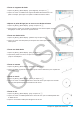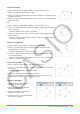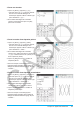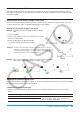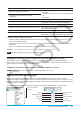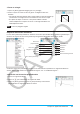User Manual
Table Of Contents
- Table des matières
- Chapitre 1 : Bases
- Chapitre 2 : Application Principale
- 2-1 Calculs de base
- 2-2 Emploi de l’historique des calculs
- 2-3 Calculs de fonctions
- 2-4 Calculs de listes
- 2-5 Calculs de matrices et de vecteurs
- 2-6 Spécification d’une base numérique
- 2-7 Emploi du menu Action
- 2-8 Emploi du menu Interactif
- 2-9 Emploi de l’application Principale en combinaison avec d’autres applications
- 2-10 Utilisation de la fonction Vérifier
- 2-11 Emploi de Probabilité
- 2-12 Exécution d’un programme dans l’application Principale
- Chapitre 3 : Application Graphe & Table
- Chapitre 4 : Application Coniques
- Chapitre 5 : Application Graphes d’équations différentielles
- 5-1 Représentation graphique d’une équation différentielle
- 5-2 Tracé de graphes d’une fonction de type f(x) et de graphes d’une fonction paramétrique
- 5-3 Visualisation des coordonnées d’un graphe
- 5-4 Représentation graphique d’une expression ou valeur en la déposant dans la fenêtre graphique d’équation différentielle
- Chapitre 6 : Application Suites
- Chapitre 7 : Application Statistiques
- Chapitre 8 : Application Géométrie
- Chapitre 9 : Application Résolution numérique
- Chapitre 10 : Application eActivity
- Chapitre 11 : Application Finances
- Chapitre 12 : Application Programme
- Chapitre 13 : Application Spreadsheet
- Chapitre 14 : Application Graphe 3D
- Chapitre 15 : Application Plot Image
- Chapitre 16 : Application Calcul différentiel interactif
- Chapitre 17 : Application Physium
- Chapitre 18 : Application Système
- Chapitre 19 : Communication de données
- Appendice
- Mode Examen
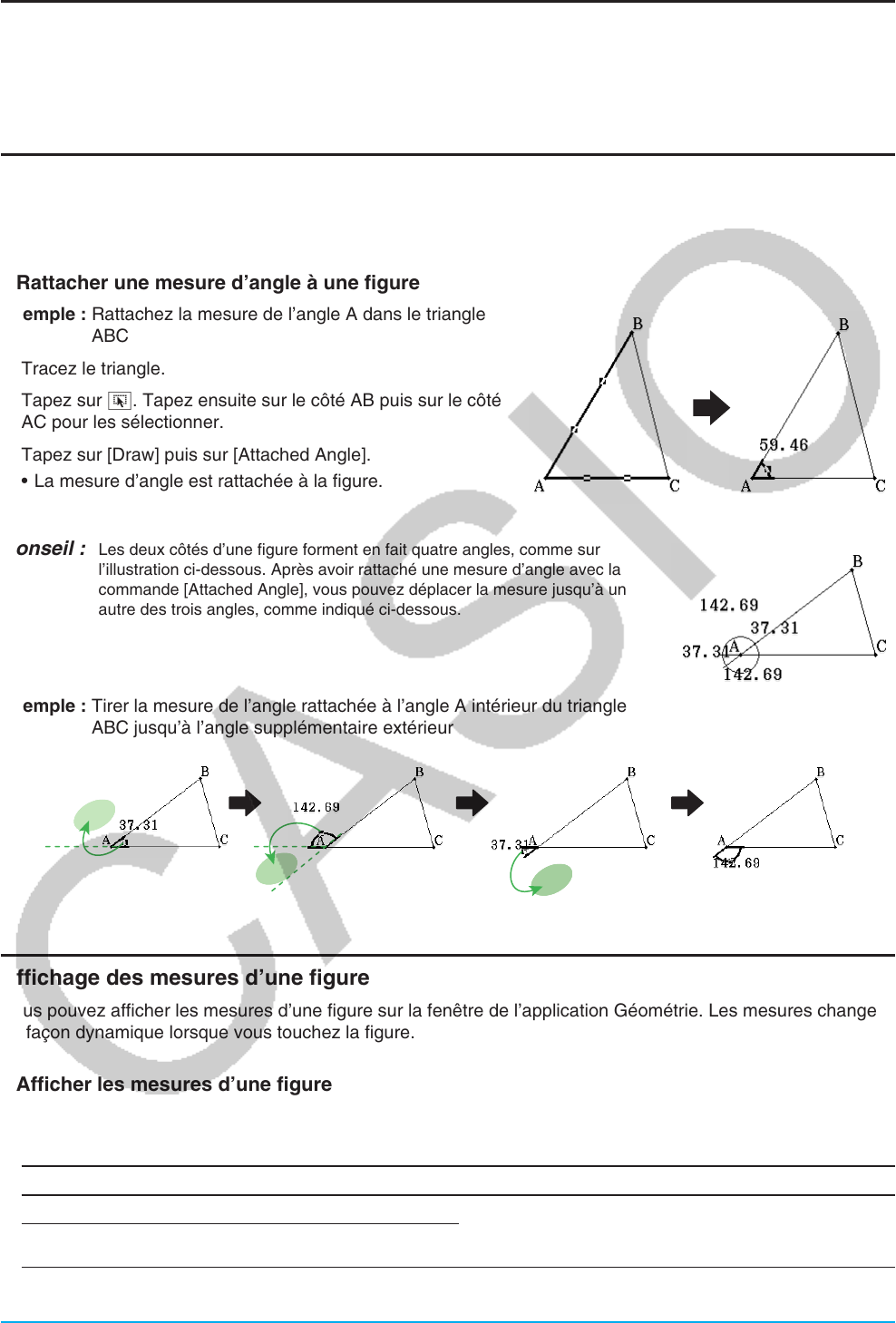
Chapitre 8 : Application Géométrie 166
Insertion d’un texte sur l’écran
Vous pouvez insérer du texte sur l’écran tout en travaillant sur la fenêtre de l’application Géométrie. Pour ce
faire, tapez sur [Text] dans le menu [Draw]. Dans la boîte de dialogue qui apparaît, saisissez le texte souhaité,
puis tapez sur [OK].
Rattachement d’une mesure d’angle à une figure
La mesure d’un angle délimité par deux côtés d’une figure peut être rattachée à la figure, comme sur l’écran
ci-contre. Pour ce faire, tapez sur [Attached Angle] dans le menu [Draw].
u Rattacher une mesure d’angle à une figure
Exemple : Rattachez la mesure de l’angle A dans le triangle
ABC
1. Tracez le triangle.
2. Tapez sur G. Tapez ensuite sur le côté AB puis sur le côté
AC pour les sélectionner.
3. Tapez sur [Draw] puis sur [Attached Angle].
• La mesure d’angle est rattachée à la figure.
Conseil : Les deux côtés d’une figure forment en fait quatre angles, comme sur
l’illustration ci-dessous. Après avoir rattaché une mesure d’angle avec la
commande [Attached Angle], vous pouvez déplacer la mesure jusqu’à un
autre des trois angles, comme indiqué ci-dessous.
Exemple : Tirer la mesure de l’angle rattachée à l’angle A intérieur du triangle
ABC jusqu’à l’angle supplémentaire extérieur
Affichage des mesures d’une figure
Vous pouvez afficher les mesures d’une figure sur la fenêtre de l’application Géométrie. Les mesures changent
de façon dynamique lorsque vous touchez la figure.
u Afficher les mesures d’une figure
1. Ce que vous devez sélectionner (point, ligne, figure, etc.) dépend du type de mesure que vous voulez
afficher.
Pour afficher ce type de mesure : Sélectionnez ceci :
Angle entre deux droites Deux droites (Deux des éléments suivants :
segment de droite, droite infinie, demi-droite, ou
vecteur, un côté d’un polygone)
Angle supplémentaire de droites prolongées